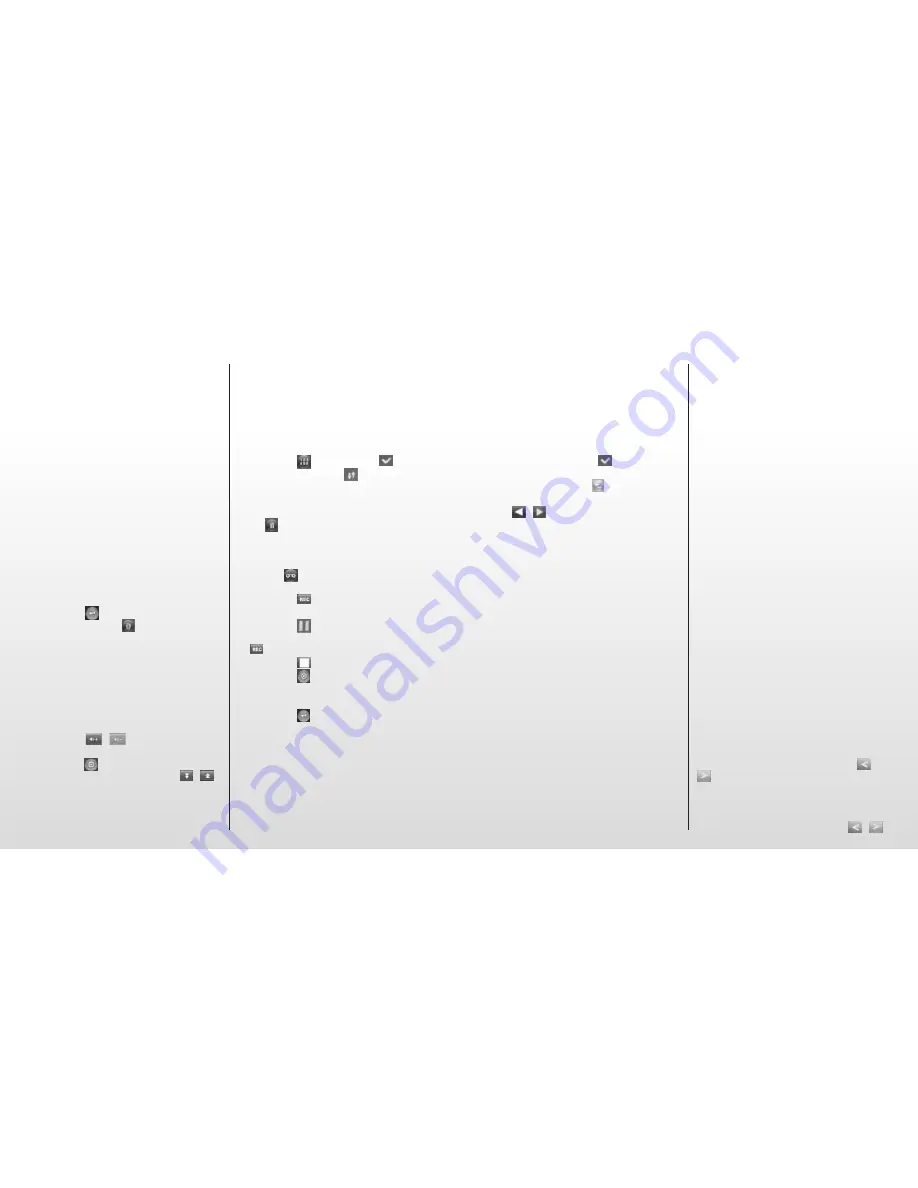
tionnez le marque-page, Cela vous permettra
d’être dirigé directement au favori que vous avez
enregistré.
d. Suppression d’un signet
Double-cliquez sur le signet que vous souhaiter
supprimer.
e. Police
Il existe 3 options : petite taille, taille moyenne,
grande taille. Double-cliquez pour sélectionner.
f. Couleur
Il existe 3 options : vert, bleu, rouge. Double-
cliquez pour sélectionner.
g. Mode de navigation
Il existe 2 options : mode auto, mode manuel.
Double-cliquez pour sélectionner.
h. Feuilletage auto
Il existe 5 options : 10 s, 15 s, 20 s, 25 s, 30 s.
Double-cliquez pour sélectionner.
3. Cliquez sur
pour quitter le mode lecture.
Remarque : Cliquez sur
pour supprimer.
Vous devrez alors confirmer pour qu’il soit réel-
lement supprimé.
Radio FM
Sélectionnez l’option « Radio FM » dans le menu
principal, puis cliquez sur l’icone correspondant
pour accéder à l’interface Radio FM.
1. Cliquez sur
/
pour régler le volume.
2. Cliquez sur
pour afficher les sous-menus :
a. Recherche manuelle : cliquez sur «
/
»
pour rechercher manuellement une station.
b. Balayage auto : le système recherchera et
sauvegardera automatiquement les stations
d’émission.
c. Mode programme : sélectionnez et écoutez
vos stations enregistrées précédemment.
d. Marche/arrêt stéréo : double-cliquez pour
passer du mode stéréo au mode mono.
a. Zone de réception : double-cliquez pour
sélectionner Chine/Japon/États-Unis/Europe.
4. Cliquez sur
, puis cliquer sur
pour
mémoriser. Cliquez sur
pour faire tourner
les pages.
5. Cliquez sur la station mémorisée, puis cliquez
sur
pour supprimer la station mémorisée.
Vous devrez alors confirmer sa suppression.
6. Enregistrement du son FM
Cliquez sur
pour accéder à l’interface Enreg-
istrement du son FM.
a. Cliquez sur
pour commencer
l’enregistrement.
b. Cliquez sur
pour interrompre
l’enregistrement et cliquez de nouveau sur
pour poursuivre l’enregistrement.
c. Cliquez sur
pour arrêter l’enregistrement.
d. Cliquez sur
pour régler la qualité et le
volume.
7. Cliquez sur
pour quitter.
Enregistrement
Sélectionnez l’option « Enregistrement » dans
le menu principal, puis cliquez sur l’icone
correspondant pour accéder à l’interface
Enregistrement. Pour plus d’instructions, veuillez
consulter la partie Enregistrement du son FM.
Divers
Sélectionnez l’option « Divers » dans le menu
principal, puis cliquez sur l’icone correspondant
pour accéder à l’interface Divers.
1. Chronomètre : cliquez sur « Marche » pour
démarrer, puis cliquez sur « Pause » pour
interrompre (possibilité d’accéder à cette
fonction en cliquant sur «
»). Cliquez sur «
Annuler » pour annuler l’enregistrement.
2. Calendrier : cliquez sur
pour effectuer le
réglage des chiffres : année et mois. cliquez
sur
/
pour régler la valeur numérique.
3. Navigation : tous les fichiers et répertoires
s’afficheront.
Réglages
Sélectionnez l’option « Réglages » dans le menu
principal, puis cliquez sur l’icone correspondant
pour accéder à l’interface Réglages.
1. Réglage de l’écran
Il existe 5 options : temps d’éclairage, lumi-
nosité, mode d’éclairage, style de mouvement,
navigation des photos. Double-cliquez sur
l’option pour confirmer votre choix.
a. Temps d’éclairage
Il existe 6 options : 5 s, 10 s, 15 s, 20 s, 30 s,
toujours en marche
b. Luminosité
Il existe 5 options : niveau I, niveau II, niveau III,
niveau IV, niveau V.
c. Mode d’éclairage
Il existe 2 options : écran complètement noir,
écran très sombre.
d. Style de mouvement
Il existe 5 options : Entrée à gauche et sortie
vers la droite, double mouvement, Entrée en
haut et sortie en bas, Transps, Échelle.
e. Navigation des photos
Il existe 4 options : arrêt, 5 s, 10 s, 15 s.
2. Réglage du système
Il existe 4 options : Mise à niveau, Restaurer,
Calibrage OK, Détecteur G.
a. Mise à niveau
Lorsque vous cliquez dessus, le système
analysera automatiquement le firmware et
vous informera si vous devez effectuer une
mise à jour.
b. Restaurer
Cliquez pour restaurer toutes les options. La
boîte de dialogue « Restaurer ? » s’affichera
automatiquement en vous demandant de
confirmer. Si vous cliquez sur « Oui », tout le
système sera restauré et remis en réglage usine.
c. Calibrage OK
Cliquez deux fois sur chaque « + » blanc affiché
à l’écran. Le système effectuera le calibrage et
quittera automatiquement cette fonction. Re-
marque : le calibrage est seulement mémorisé
après un arrêt normal.
d. Détecteur G
Il existe 2 options : Marche et Arrêt.
3. Réglage heure
Il existe 2 options : Réglage heure et Réglage
jour.
a. Cliquez sur « Réglage heure » pour accéder
à l’interface Réglage heure.
Cliquez sur
/
(gauche/droite) pour régler les heures et les
minutes. Cliquez sur « Oui » pour mémoriser ou
sur « Non » pour annuler.
b. Cliquez sur « Réglage jour » pour accéder
à l’interface Réglage jour.
Cliquez sur
/







































